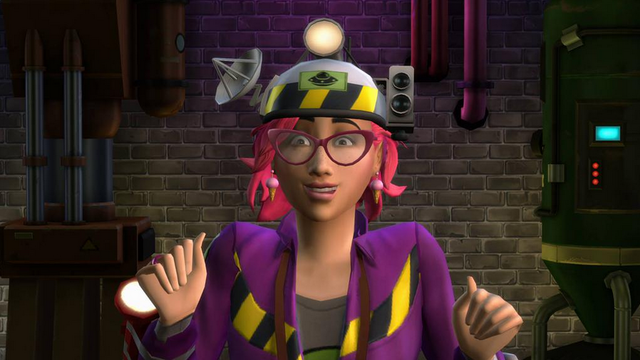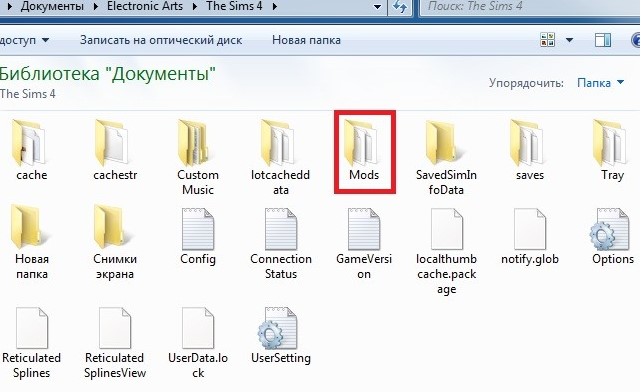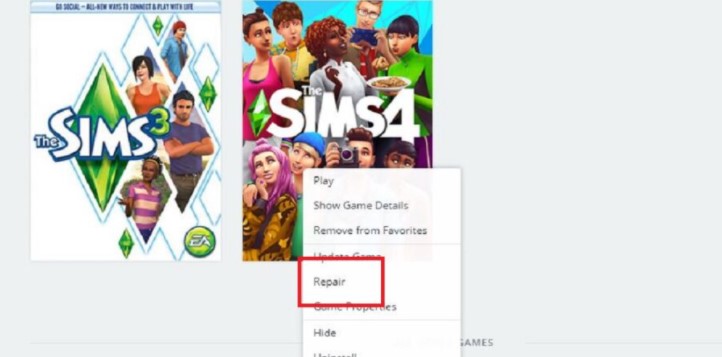Ошибка сценария Sims 4 — это одна из самых распространенных проблем игры. Она возникает и у пользователей с лицензионной версией игры, и у пиратов. В этой статье мы расскажем о том, почему этот баг появляется в игре и как его исправить.
Почему Sims 4 пишет «Ошибка сценария» и не ставятся предметы?
«Ошибка сценария» в Sims 4 выглядит следующим образом — Вы выбираете определенный объект в режиме строительства и пытаетесь разместить его в мире, но предмет не ставится. Причем, одновременно с этим появляется небольшое красное уведомление, которое и сообщает Вам об ошибке сценария.
Почему это происходит? Основная причина — несоответствие версии игры и установленных модов. Такое бывает когда Вы обновляете игру до последней версии, но при этом используете старые моды. Или противоположная ситуация — когда моды Вы скачиваете последней версии, но при этом не обновляете игру месяцами, а то и годами.
Последнее является проблемой людей, которые используют пиратскую версию игры. «Пираты» могут не обновлять игру годами, а ведь это очень важно.
Если же у Вас не установлено никаких модов, но при этом Вы не можете поставить в мире обычные игровые кровати, тумбы или прочие предметы мебели, то причина может быть в накопившемся кэше или неисправленных ошибках, которые возникли после установки нового дополнения.
Что делать?
Итак, с возможными причинами мы разобрались. Но что же теперь с этим делать? В этой части статьи мы расскажем о том, как исправить Ошибку сценария двумя разными способами.
Если Ошибка сценария связана с модами
Если проблема возникает, когда Вы пытаетесь поставить в мире пользовательскую мебель (например, скачанный диван или кровать), то проблема как раз в этом моде. Это означает, что либо версия мода устарела, либо наоборот — он слишком новый для Вашей версии игры. И соответственно, решить проблему получится одним из двух путей — обновить мод или обновить игру.
Для начала, можно попытаться обновить мод. Правда, с пользовательской мебелью все гораздо сложнее, чем со скриптовыми модификациями. Дело в том, что найти страницу, на которой можно будет скачать обновленную версию этого конкретного объекта будет ой как непросто. К тому же, нет никаких гарантий касательно того, что автор вообще обновляет свою мебель.
Если пользовательская мебель вызывает Ошибку сценария, то скорее всего единственный способ исправить ее — удаление объекта, который вызывает данный баг. О том, как удалить моды из Sims 4 мы рассказали в этой статье.
Если же Вы уверены в том, что все Ваши моды совместимы с последней версией игры, то необходимо обновить The Sims 4. И это особенно актуально для Вас, если Вы используете пиратскую версию игры. О том, как обновить пиратку Sims 4 без удаления мы рассказали в этой статье. Но опять же, Вы можете обновить игру классическим для пиратов способом — удаление старой версии и загрузка новой.
Если у Вас не установлены моды
Данная ошибка возникает и у людей, которые не ставили модификации ни разу в жизни. Но это бывает редко, и всегда связано с установкой новых дополнений.
Способ, которым игроки решают ее выглядит довольно нестандартно, но это помогает в 90% случаев:
- Выселите свою семью из участка, на котором Вы неудачно пытаетесь разместить объект;
- Удалите абсолютно все предметы, которые есть на данном участке;
- Сохраните участок в библиотеке и перезапустите игру;
- Заселите симов, которых ранее выселяли, обратно на этот участок.
Обычно эта проблема связана с участками в новых городах, которые появились с выходом свежих дополнений. Разработчики всегда пытаются оперативно решать такие баги и выпускают патчи, поэтому старайтесь обновлять игру вовремя.
Обновлено: 11.02.2023
Здравствуйте, вот такая проблема в симс 4 :
Когда в режиме строительства хочу поставить двери, компы, то они исчезают и пишет : «ошибка сценария». Что делать? Это случилось после того, как обновила пиратку до жизне на острове. Решила скачать мод конфликтер. скачла. Но когда начинается сканирование. то вылетает окошко и ничего не могу сделать. Потом когда перезагрузила комп, то мод конфликтер вообще не запускается ( ПОМОГИТЕ, ПРОШУУУУУУУУУ
Ты никакие моды не устанавливала к игре? Просто некоторые моды содержат файл «.ts4script», он влияет на сценарий игры. Если у тебя есть такие моды в «ДокументыElectronic ArtsThe Sims 4Mods», то убери их из папки и попробуй запустить игру.
Про компы не подскажу, а вот проблему с установкой дверей вызывают моды. Например, старая версия мода на наркотики (именно старая. В версии от 19 июня исправлено).
Да я так же решил проблему, удалил мод на наркотики, путем перебора всех папок с модами.
Чит коды для строительства в Sims 4
Хотите накладывать один объект на другой или размещать их максимально близко? Строить на любых общественных и закрытых участках? Купить скрытые предметы в свой дом? Воспользуйтесь этими читами!
Важно!
Разумеется, перед использованием любых чит-кодов необходимо сохранить игру. Кроме того, прежде чем использовать читы для строительства, необходимо активировать Код разработчика. В противном случае, некоторые из них могут просто не сработать.
С этим читом можно комбинировать два предмета мебели, чтобы сделать совсем другой. Например, соединив два обычных дивана под прямым углом друг к другу, можно создать красивый угловой диванчик. И он, при этом, будет нормально функционировать!
Например, здесь объединено два дивана, а под ними еще и стоит кровать.
Имейте в виду, что комбинирование предметов может повлиять на возможность использовать часть или весь предмет. Также, это может вызвать странные визуальные эффекты, когда они его используют.
- Для активации, откройте консоль читов;
- Это можно сделать с помощью сочетания клавиш Ctrl, Shift, C;
- В появившееся поле введите код bb.moveobjects on.
У чита Move Objects есть некоторые ограничения. Хотя это позволит разместить два окна на одном участке стены, выглядеть это будет не очень хорошо. Дело в том, что игра предусматривает, что на одной клетке стены будет находиться только одно окно. По этой же причине, нельзя комбинировать двери и арки.
- Для активации, откройте консоль читов;
- Это можно сделать с помощью сочетания клавиш Ctrl, Shift, C;
- В появившееся поле введите код bb.showhiddenobjects.
Этот чит позволяет нам покупать многие предметы, которые мы обычно не можем взять из режима строительства. Например, взрослые фруктовых деревья, ложки, чашки, автомобили и прочие вещи, которые наши симы используют в повседневной деятельности.
Внимание: после того, как режим отладки (который и вызывает этот код) включен, выключить его читом уже невозможно. Для того, чтобы скрытые объекты снова исчезли, придется сохраниться и перезагрузить игру.
- Для активации, откройте консоль читов;
- Это можно сделать с помощью сочетания клавиш Ctrl, Shift, C;
- В появившееся поле введите код bb.enablefreebuild.
Ошибка сценария Sims 4: почему появляется и что делать
Если же у Вас не установлено никаких модов, но при этом Вы не можете поставить в мире обычные игровые кровати, тумбы или прочие предметы мебели, то причина может быть в накопившемся кэше или неисправленных ошибках, которые возникли после установки нового дополнения.
Не ставятся окна и двери в The Sims 4. Фиксим моды в TSR Workshop.
После недавнего обновления игры, многие пользователи столкнулись с багом дополнительного контента, а именно: установленные двери и окна отображаются некорректно, вместо вида на улицу, в прозрачном стекле зияет стена.
Напротив надписи «Sims 4 Data (my Documents)» есть поле, в котором нужно задать путь к папке с файлами игры. Нажимаем кнопку с тремя точками и задаём путь, он должен выглядеть так: DocumentsElectronic ArtsThe Sims 4, затем жмём Apply.
Теперь, когда программа нашла игру, можно фиксить моды. Нажимаем Tools – Doors windows cutout butch fix.
Программа предложит нам сделать резервные копии модов (на всякий случай), для этого просто скопируйте ваши моды в другую папку. Жмём Ok и через несколько секунд видим табличку с количеством обновлённых модов.
Наши моды исправлены, теперь можно запускать игру и убедиться в том, что кастомные окна и двери ставятся как положено.
Советы для строительства в Sims 4
Советы для строительства в Sims 4 нужны не только новичкам! Даже опытные игроки часто не знакомы с некоторыми возможностями этого режима. Но они существенно упрощают жизнь и открывают для Вас новые возможности. Например, в этом разделе Вы научитесь поднимать и опускать предметы на любую высоту, менять их размер, а также размещать и вращать объекты вне сетки.
Как поднять предмет в режиме строительства Sims 4?
Для того, чтобы поднять предмет в режиме строительства Sims 4, необходимо предварительно включить чит код bb.moveobjects on.
Теперь Вы можете отрегулировать высоту, на которой будет размещен предмет. Выберите объект и нажмите клавишу 9. Каждый раз после нажатия, предмет будет немного подниматься. Когда он достигнет желаемой высоты, отпустите его, и он останется на этой высоте.
Чтобы опустить поднятый предмет, используйте вместо этого клавишу 0.
Как убрать сетку в режиме строительства в Sims 4?
Убрать сетку в режиме строительства в Sims 4 бывает необходимо для того, чтобы ничто не мешало просмотру при постройке. И в действительности, это очень легко! Все решается нажатием одной клавиши. Для того, чтобы убрать сетку в строительстве Sims 4, просто нажмите клавишу G. Чтобы вернуть ее, просто еще раз нажмите ту же клавишу.
Как увеличить или уменьшить объект в режиме строительства Sims 4?
Возможность увеличить или уменьшить объект в режиме строительства Sims 4 очень полезна при украшении дома. Например, можно превратить игрушечные машинки в настоящие автомобили. Ездить они, конечно, не будут. Но зато выглядят как настоящие!
Или, Вы можете создавать по-настоящему абсурдные постройки. Например, почему бы и не построить дом вокруг огромного унитаза?
Перед использованием этих горячих клавишей, необходимо ввести чит код bb.moveobjects on. В противном случае, они будут работать некорректно.
В режиме строительства, выберите предмет и нажмите клавишу ]. Предмет будет немного увеличен. С каждым нажатием клавиши, объект будет становиться все больше и больше. А чтобы уменьшить размер увеличенного ранее предмета, нажимайте клавишу [, пока не будет достигнут необходимый размер.
В то время как большинство предметов можно сделать больше, с некоторыми такой фокус не срабатывает. Например, окна, двери и зеркала. Хоть оконные и дверные рамы при этом увеличатся, дыра в стене останется того же размера.
Как плавно вращать и перемещать предметы вне сетки в Sims 4?
Сетка будет полностью игнорироваться, если при перемещении предмета, Вы зажмете клавишу Alt на клавиатуре. Теперь можно ставить мебель как угодно!
При использовании этой горячей клавиши, рекомендуется ввести чит код bb.moveobjects on. Благодаря этому, можно будет пододвинуть предметы максимально близко друг к другу. Или создавать потрясающие комбинации из разной мебели!
То же самое и с вращением предметов. Для того, чтобы можно было крутить объект как угодно, выберите нужную мебель, зажмите клавишу Alt и левую кнопку мышки. Начните крутить мышку, и выбранный предмет будет плавно вращаться по кругу.
Свободное вращение похоже на свободное размещение тем, что мы не ограничены в том, как крутим элемент. Однако для того, чтобы клавиша Alt сработала при вращении как надо, нужно чтобы был включен режим камеры Sims 3.
Чтобы переключиться в режим камеры Sims 3, выберите меню «Настройки» в верхнем правом углу экрана. Оттуда выберите «Параметры игры», а затем «Управление и камера». Поставьте галочку рядом с надписью «Камера The Sims 3 ».
Горячие клавиши для строительства в Sims 4
Горячие клавиши для строительства в Sims 4 необходимы для быстрого управления. Вам больше не придется кликать на иконки в панели инструментов и подолгу искать нужную кнопку. Теперь будет достаточно один раз запомнить предназначение определенных клавиш, и стройка пойдет гораздо быстрее. Вы сможете полностью сосредоточиться на оформлении здания.
Размещение объектов
Управление объектами
Быстрый выбор инструмента
- Инструмент пипетки: зажмите клавишу E;
- Рука: зажмите H;
- Кувалда: зажмите K, нажимая на объекты, которые хотите удалить;
- Изменить расцветку: выберите клавишу R, нажав на нужный предмет;
- Стена: нажмите B.
Другие горячие клавиши для строительства в Sims 4
- Убратьвернуть сетку: G;
- Разместить обои на одной клетке стены: зажмите клавишу Alt, размещая настенное покрытие;
- Полная заливка комнаты настенным или напольным покрытием:зажмите клавишу Shift, размещая настенное или напольное покрытие;
- Разместить напольное покрытие плиткой, в форме треугольника: прожмите сочетание клавиш Ctrl + F, чтобы сделать плитку треугольной. Повторите действие, чтобы сделать ее снова квадратной.
Что делать?
Если Ошибка сценария связана с модами
Для начала, можно попытаться обновить мод. Правда, с пользовательской мебелью все гораздо сложнее, чем со скриптовыми модификациями. Дело в том, что найти страницу, на которой можно будет скачать обновленную версию этого конкретного объекта будет ой как непросто. К тому же, нет никаких гарантий касательно того, что автор вообще обновляет свою мебель.
Если у Вас не установлены моды
Данная ошибка возникает и у людей, которые не ставили модификации ни разу в жизни. Но это бывает редко, и всегда связано с установкой новых дополнений.
Способ, которым игроки решают ее выглядит довольно нестандартно, но это помогает в 90% случаев:
- Выселите свою семью из участка, на котором Вы неудачно пытаетесь разместить объект;
- Удалите абсолютно все предметы, которые есть на данном участке;
- Сохраните участок в библиотеке и перезапустите игру;
- Заселите симов, которых ранее выселяли, обратно на этот участок.
Обычно эта проблема связана с участками в новых городах, которые появились с выходом свежих дополнений. Разработчики всегда пытаются оперативно решать такие баги и выпускают патчи, поэтому старайтесь обновлять игру вовремя.
Все про режим строительства в Sims 4: чит коды, горячие клавиши
Режим строительства в Sims 4 скрывает множество секретов, о которых часто даже не догадывается большинство игроков! А ведь с их помощью можно не только строить гораздо красивее, но и реализовать любые, даже самые смелые архитектурные фантазии!
В этой статье Вы узнаете о том, как поднимать и опускать предметы на любую высоту, менять их размер, а также размещать и вращать объекты вне сетки в Sims 4. Но и это не самое важное! Вы узнаете необходимые чит коды, которые откроют перед Вами больше возможностей и даже разблокируют скрытые объекты. Также, Вы узнаете о горячих клавишах, благодаря которым строить будет гораздо удобнее.
Читайте также:
- Как объявить войну в crusader kings 3
- Как нарисовать оружие из бой с тенью 2
- All in love is fair stevie wonder о чем песня
- Remote control что это
- Где найти кровь высокого эльфа в скайриме
Расширения Sims 4 привносят новую жизнь в симулятор, который многие фанаты любят из года в год. При этом «Ошибка сценария» возникает часто и после патчей, и после выхода расширений, и даже ввиду использования тех или иных модов. Но часто её связывают именно с модами. В первую очередь проблема вызвана тем, что новые расширения делают моды устаревшими. Редкое исключение – когда мододелы создают моды только на базе оригинальной игры и не затрагивают те параметры, которые практически никогда не меняются.
Однако надежда не потеряна. Есть несколько способов решения проблемы.
Восстановить игровые файлы
Первым шагом к исправлению «Ошибка сценария» является восстановление файлов игры.
- Откройте клиент Origin и выберите опцию «Библиотека».
- Щелкните правой кнопкой мыши значок The Sims 4 и выберите «Восстановить» во всплывающем меню.
- Перезапустите игру и проверьте, исправлена ли ошибка.
Одна из причин появления «Ошибка сценария» – неспособность игры найти необходимые файлы. Восстановление файлов игры гарантирует, что каждый файл будет работать и находиться там, где он должен быть. При этом еще один большой сторонник этой ошибки связан с модами.
Обновите свои моды
Если вы столкнулись «Ошибка сценария» при использовании модов, то решить эту проблему будет немного сложнее. Но это может быть сделано.
- Сделайте резервную копию файлов сохранения. Поскольку вы будете корректировать свои моды по мере необходимости, важно сохранить исходное сохранение.
- Убедитесь, что все ваши моды обновлены. Если ваши моды несовместимы с последним расширением, создатели модов могут работать над патчем, чтобы их контент работал. Всегда следите за новыми обновлениями. Впрочем, часто, моды забрасываются авторами или не обновляются вовремя, тогда смотрите за новостями, возможно после патча через 2-3 дня грядет крупное расширение и тогда – авторы хотят обновлять свои моды уже после расширения один раз и надолго.
- Подумайте об удалении некоторых из ваших модов. По мере выхода новых расширений для The Sims 4 многие из менее обновляемых модов игры становятся всё менее и менее стабильными. Однако простое отключение модов в настройках игры не решит эту проблему. Вам придется удалить каждый мод или полностью удалить папку с модами. Если ваши моды не обновлялись какое-то время, подумайте об удалении некоторых или всех из них, чтобы устранить ошибку.
- Тот факт, что мод был недавно обновлен, не означает, что он всегда будет идеально работать с The Sims 4. Регулярно проверяйте форумы The Sims, чтобы узнать, не сообщают ли другие игроки о проблемах с какими-либо конкретными модами, которые вы используете.
- Если нет сообщений о проблемах, касающихся каких-либо модов, которые вы используете, и вы все еще страдаете от ошибки, вам придется начать удаление модов по отдельности и тестирование игры. При удалении каждого мода снова попытайтесь воссоздать ситуацию «Ошибка сценария». Как только вы перестанете получать сообщение об ошибке, вы, вероятно, обнаружите, какой мод вызывает у вас проблемы. Конечно, проблема может быть вызвана несколькими модами. Следовательно, потребуется несколько проб и ошибок, прежде чем вы наверняка сможете сузить список глючных модов.
После того, как вы восстановили свои игровые файлы и сузили список модов, прерывающих вашу игру, «Ошибка сценария» должна исчезнуть. При этом приведение ваших модов в рабочее состояние – это только начало.
Использование Sims 4 Studio
Возможно, что «Ошибка сценария» связана не с модами, а допами или СС контентом. Тогда на помощь придет известная многим программа Sims 4 Studio. Установите последнюю версию, которая обычно уже поддерживает текущее последнее расширение Sims 4.
Перейдите в Инструменты/Batch Fixes/ и выберите подходящий вариант исправления. Подробнее мы рассматривали в отдельном материале.
Иногда могут не работать стулья и кресла, зеркала или освещение. Но применение исправлений в данном случае спасает не только СС предметы, но и предметы самой игры.
Итоги
Эти методы можно использовать каждый раз, когда появляется «Ошибка сценария». После обновления игры выскакивает ошибка, и кажется, что окончательного решения проблемы пока нет. К счастью, выполнение этих шагов не займет много времени. Если при выполнении описанных выше методов / шагов у вас возникнут проблемы, не стесняйтесь оставлять комментарий. При этом мы надеемся, что советы в руководстве помогли вам решить проблему.
Также рекомендуем вам обратиться к нашему разделу Технических статей, в котором вы много найдете полезного и решения многих проблем с игрой.
В Sims 4 — одна из лучших в своем классе видеоигр-симуляторов жизни, выпущенных Electronic Arts. Это четвертая по значимости игра в линейке The Sims, доступная для нескольких игровых платформ, таких как ПК, PS4, Xbox One, Mac. Хотя игра довольно хороша и не вызывает серьезных проблем у игроков, кажется, что много игроки сталкиваются с ошибкой «Ошибка вызова сценария Sims 4» при попытке расставить мебель в геймплей. Итак, если вы тоже являетесь одной из жертв, вы можете ознакомиться с руководством о том, как исправить ошибку The Sims 4 Script Call Failed.
Также стоит упомянуть, что игра начинает вылетать после недавних обновлений. Принимая во внимание, что использование мошеннических или неофициальных внутриигровых модов также может вызвать множество проблем для игроков, и одна из них — ошибка вызова скрипта. Кроме того, новые внутриигровые расширения также вызывают проблемы с модами, например, расширение Snowy Escape вылетает у многих игроков. Теперь, не теряя больше времени, давайте перейдем к руководству ниже.
Содержание
-
1 Как исправить ошибку с ошибкой вызова сценария The Sims 4
- 1.1 1. Восстановить игровые файлы
- 1.2 2. Настроить игровые моды
- 1.3 3. Сброс заводских настроек на The Sims 4
Как исправить ошибку с ошибкой вызова сценария The Sims 4
Прежде чем переходить к возможным обходным путям, убедитесь, что все расширения или моды работают правильно или нет.
1. Восстановить игровые файлы
- Запустите клиент Origin> щелкните Моя игровая библиотека.
- Теперь щелкните правой кнопкой мыши значок «Sims 4»> выберите «Восстановить» в контекстном меню.
- При появлении запроса подтвердите действие и дождитесь его завершения.
- После этого просто перезагрузите компьютер, чтобы проверить, исправлена ли ошибка.
В противном случае следуйте приведенному ниже методу.
2. Настроить игровые моды
- Обязательно сделайте резервную копию или скопируйте файлы сохраненной игры или файлы модов на свой компьютер.
- Убедитесь, что все ваши моды обновлены правильно. Если ваши моды несовместимы с последним расширением, вам нужно сообщить об этом разработчикам игры для окончательного исправления.
- Если на всякий случай вы используете какие-либо неофициальные сторонние моды, вам следует подумать об их полном удалении и попробовать еще раз.
- Иногда недавно обновленные моды также могут вызывать множество проблем из-за ошибок или проблем со стабильностью. Таким образом, вы должны принять меры предосторожности перед обновлением любого мода, подписавшись на форумы The Sims.
Второй способ также может не пригодиться при ошибке «Сбой при вызове сценария» в The Sims 4. Если да, попробуйте третий метод.
Прочитайте больше:Лучшие испытания сборки для The Sims 4
3. Сброс заводских настроек на The Sims 4
Излишне говорить, что сброс файлов игры до заводских настроек исправит большинство ошибок или ошибок.
- Перейти к Проводник (Этот компьютер) на вашем компьютере.
- Теперь скопируйте и вставьте следующий путь в адресную строку и нажмите Enter:
% USERPROFILE% Documents Electronic Arts
- Вам потребуется сделать резервную копию The Sims 4 папку (скопируйте папку на другой диск).
- Теперь переименуйте существующую папку The Sims 4 в Документы.
- Запустите игру The Sims 4 и проверьте, устранена ли проблема. [Папка The Sims 4 будет автоматически создана снова в папке Documents]
- Если ошибка больше не появляется, выйдите из игры.
- Затем скопируйте один файл из папки «The Sims 4» внутри переименованной папки и вставьте его во вновь созданную папку в разделе «Документы».
- После этого попробуйте снова запустить игру и проверьте, не возникает ли проблема.
- Пока проблема не будет устранена, попробуйте скопировать и вставить один за другим файл и продолжайте проверять, исправлена ли ошибка сбоя вызова сценария The Sims 4 или нет.
Наконечник: Вы также можете использовать стороннее приложение под названием «Sims 4 Studio», чтобы исправить большинство ошибок в игре.
Вот и все, ребята. Дайте нам знать в комментарии ниже для дальнейших запросов.
Субодх любит писать контент, будь то технический или другой. Проработав год в техническом блоге, он увлекается этим. Он любит играть в игры и слушать музыку. Помимо ведения блога, он увлекается сборками игровых ПК и утечками информации о смартфонах.
Популярная даже в 2019 году игра Sims 4 позволяет окунутся в мир аватаров. Вы можете создавать свои семьи и дома. Раз вы зашли в эту статью, наверняка это все знаете. Давайте перейдем к проблеме которая повторно возникла у большинства игроков. При размещении определенных объектов (например ванны) которые возможно были созданы на верстаке, вы получите ошибку сценария. В Sims 4 существуют специальные скрипты-обработчики, которые призваны взаимодействовать с окружением. Именно в них заключается проблема которую мы сейчас с лёгкостью исправим.
Причина возникновения проблем со сценарием
Нам хотелось бы рассмотреть два варианта при которых данная неисправность могла возникнуть.
Первый — заключается в установленных модах. Данные модификации от сторонних разработчиков и компьюнити форумов, не всегда написаны правильно и с соблюдением всех стандартов. Большинство из них подвержены модерации и часть кода может быть вырезана. Про те моды которые скачиваются со сторонних сайтах и говорить не хочется, ведь они могут нанести вред и другим элементам (даже интерфейса).
Второй причиной могут служить сама официальная версия игры скачанная с Origin. В последнем патче была обнаружена неисправность и конфликт версий объектов (телевизоров, ванн, столов, стульев и прочего) с обновлённым движком. В коде такой сценарий становится зацикленным моментально, что и вызывает описанную проблему.
Исправление ошибки сценария в Sims 4
Разработчики сразу дали ответ который поможет исправить существующий баг. Дело не в файлах, а в скриптах игры. Действия проводимые в дальнейшем, помогут убрать циклическую обработку сценариев.
- Первым делом выселяем семью из созданного дома. Это важно, чтоб полностью сбить все «повседневные желания».
- Удаляем предметы которые вызывали ошибку и недавно созданные в вашей мастерской.
- Полностью сохраняем все лоты и состояние домов (семей).
- Перезапускаем игру.
- Вновь заселяем семью в существующий объект.
- Теперь все должно работать исправно.
В переустановки игры нет никакого смысла, ибо файлы таковыми и останутся. Накатывать старые версии крайне не рекомендуется, это не поможет.
В дополнении предметы могут исчезать и появляться надпись «ошибка сценария». Делаем все по инструкции и радуемся результату.
( 1 оценка, среднее 1 из 5 )
Внутри игры The Sims 4 многие игроки сталкиваются с сообщением на красном фоне «Ошибка сценария» или «Script Call Failed». Практически всегда сбой возникает при размещении мебели, дверей или другого предмета. У части пользователей ошибка появляется при попытке установить любой объект, у других – только некоторых вещей. Из-за того, что проблема мешает развивать жилье в игре, она сильно докучает и требует исправления. Вот несколько способов, которые должны сработать.
Проверка модов
Очень часто проблема сводится к тому, что в файлах игры появляются поврежденные, устаревшие или несовместимые компоненты дополнений. Проще и быстрее всего выяснить, в этом ли сбой – переименовать или переместить папку Mod. В таком случае будет произведен чистый запуск игры и сразу станет ясно, дело в модах или нет. Чтобы реализовать задуманное, нужно перейти в «Документы» в каталог «Electronic Arts» в директорию с игрой The Sims 4. Здесь и будет находиться папка Mods. Чтобы ее переместить, сначала нужно закрыть игру.
Если теперь игра запускается без ошибки сценария, значит дело именно в модах. Отключая их по одному и проводя тесты, рано или поздно удастся обнаружить причину поломки. Также стоит заранее обновить все аддоны игры, возможно, и этого будет достаточно.
Диагностика файлов игры
Если удаление или перемещение папки с модами не сработало, значит дело в каких-то файлах игры. Это несложно исправить с помощью специального инструмента, встроенного в Origin.
Чтобы его запустить, нужно:
- Перейти в Origin на вкладку «Библиотека».
- Кликнуть правой кнопкой мыши по игре The Sims 4 и выбрать «Восстановить».
Сейчас самое время, чтобы проверить, заработала ли игра после восстановления файлов. В случае, если проблема сохранилась, нам остается только сбросить Sims 4 до заводских настроек. Чтобы это сделать максимально безболезненно, стоит перенести пользовательские файлы в другую папку, а саму игру удалить (можно тоже переместить). Затем в клиенте Origin нужно запустить установку, проверить результат. Если все работает как нужно, остается только по частям перемещать ваши сохраненные данные в новый клиент.